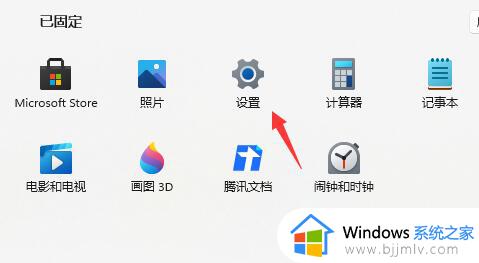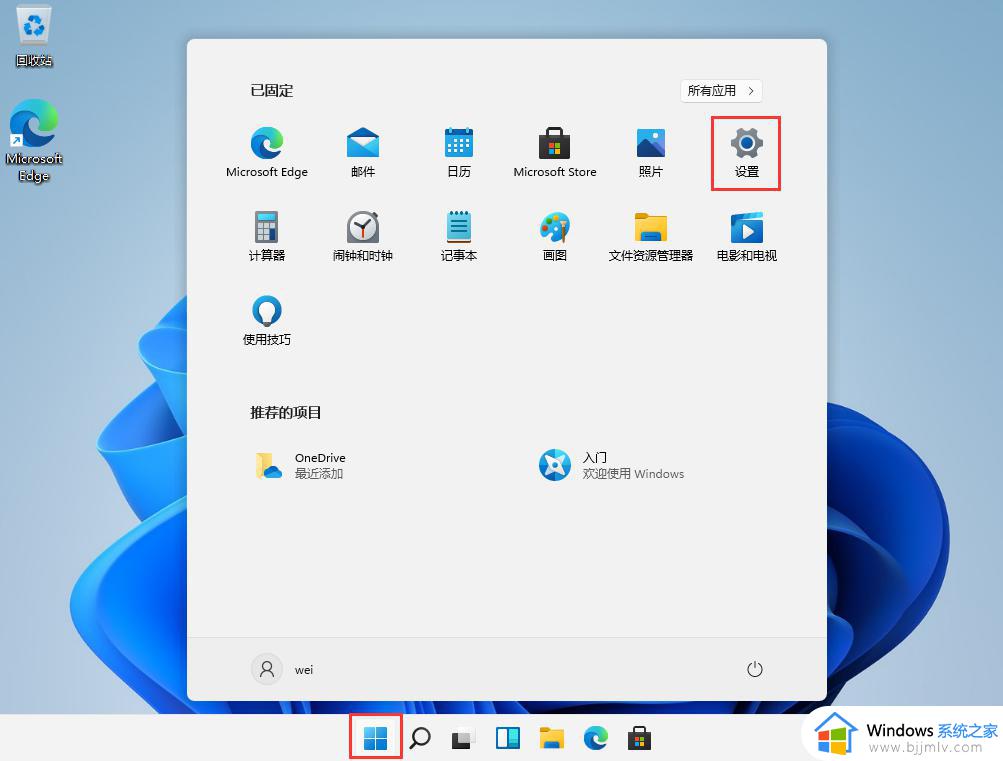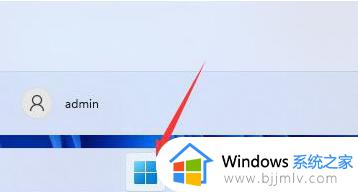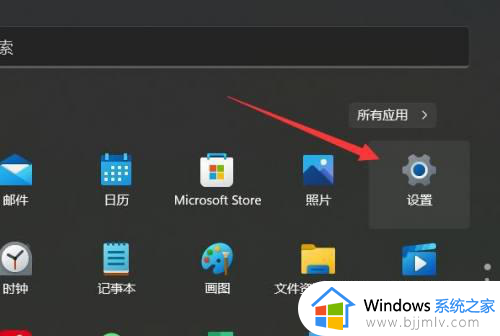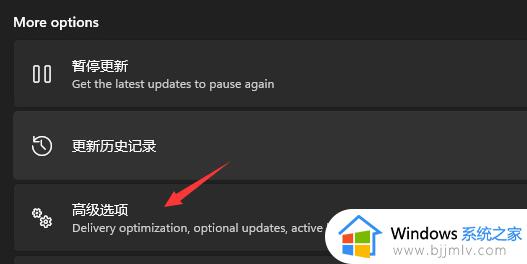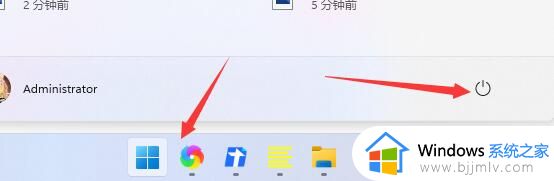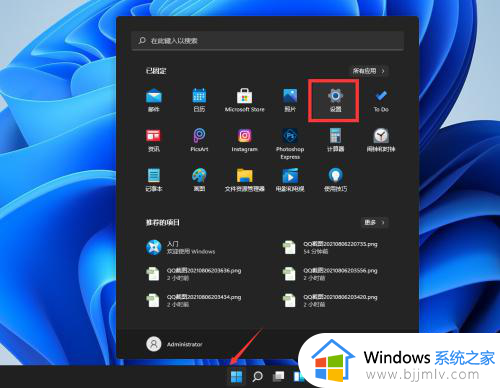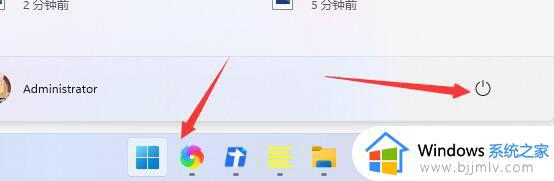win11回退系统怎么操作 window11系统如何回退
更新时间:2024-04-09 15:39:52作者:jkai
在升级win11操作系统的使用过程中,系统更新是保持系统健康稳定的重要手段。然而,并不是每一次更新都能带来预期的效果,有时甚至会导致系统出现故障,对此我们小伙伴就想要知道window11系统如何回退,那么接下来小编就带着大家一起来看看win11回退系统怎么操作,快来学习一下吧。
具体方法
1、首先点击开始菜单,在其中找到“设置”,如下图所示;
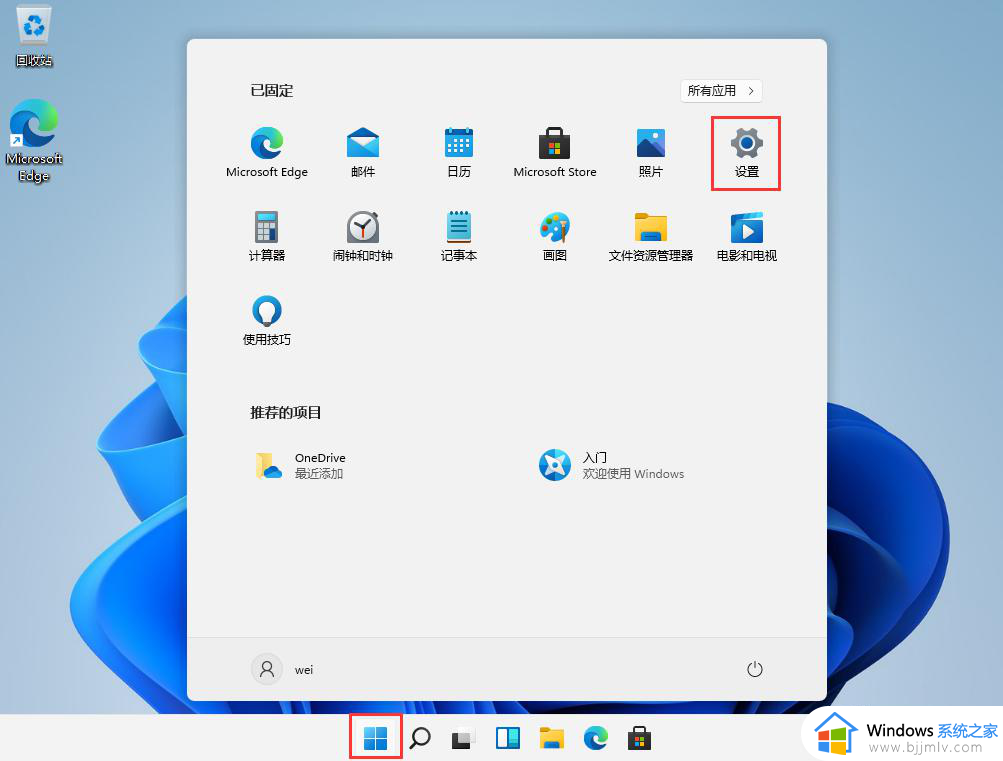
2、在设置面板中,我们可以找到“恢复”选,可以恢复最早或上一个版本的win10系统,如下图所示;
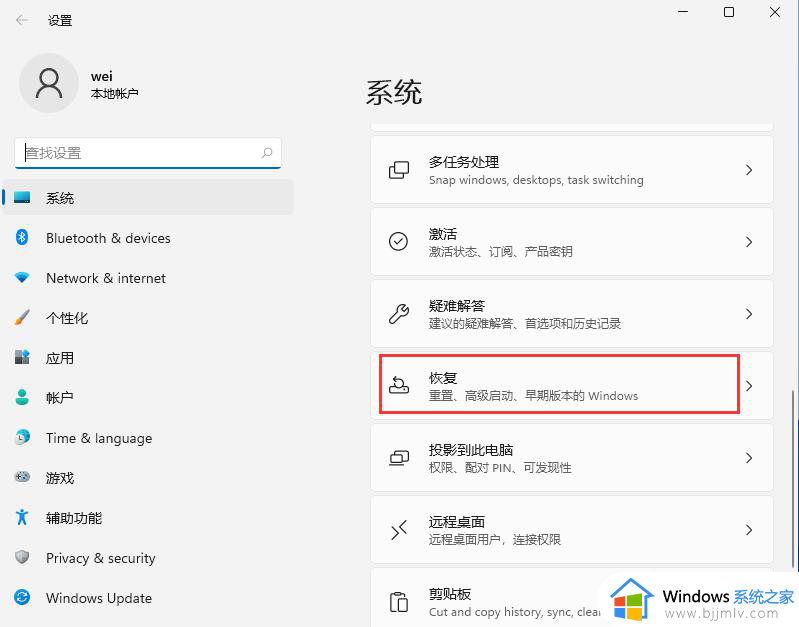
3、在“恢复选项”中选择“以前版本的Windows”,点击“返回”,如下图所示;
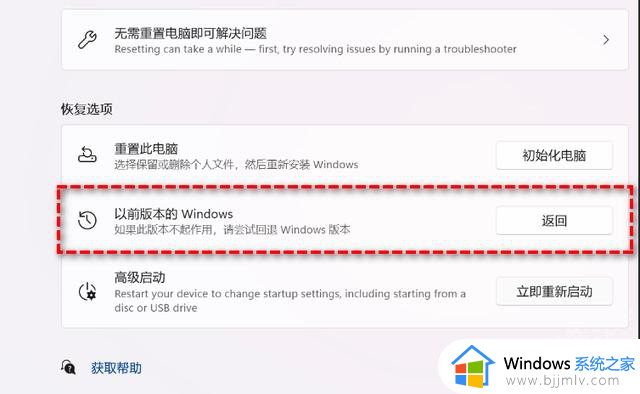
4、选择原因,然后点击“下一步”,如下图所示;
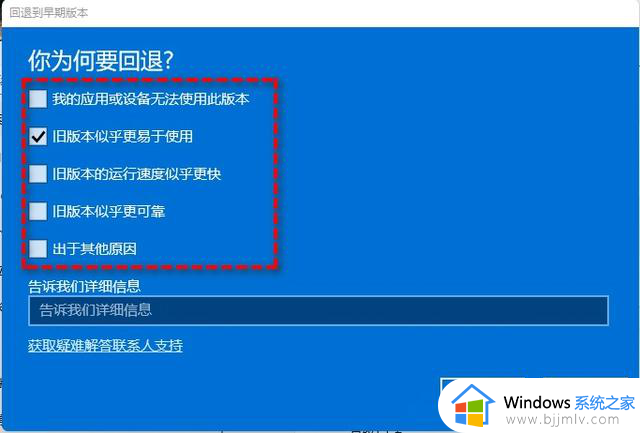
5、你将看到“检查更新”的通知,选择“不,谢谢”,如下图所示;

6、选择“回退到早期版本”,如下图所示;

以上全部内容就是小编带给大家的win11回退系统操作方法详细内容分享啦,不知道怎么解决的小伙伴,可以按照上述的内容进行操作。